Dropbox: Více účtů na jednom počítači a další tipy
Dropbox je jednou z nejoblíbenějších cloudových úložen, která slouží milionům lidí pro nejrůznější účely. Někdo si tam zálohuje své důležité soubory, jiný sdílí svoji práci s ostatními a při troše schopností lze Dropbox použít i jako zdroj vlastní webové stránky. Dropbox je zdarma, nepočítáme-li různé bonusové akce, tak s úložištěm 2 GB, což není málo (v porovnání s konkurencí ale ani hodně). Navíc lze mít i více účtů. Zde však přichází problém, který ostatně vzniká i v jiných případech než při nenasytnosti neplatícího uživatele, totiž jak spustit různé účty Dropboxu na jednom PC, navíc v jeden moment?
Přihlášení pod různými účty do Windows
Jak vidíte už z nadpisu, tento způsob vůbec neřeší jeden ze základních požadavků náročného uživatele, tedy spuštění více Dropboxů najednou bez nějakého složitého, nebo rušivého procesu, kterým rozhodně přepnutí uživatele Windows je. Podívejte se i na poslední dvě kapitoly tohoto článku, ve kterých se dozvíte, jak využít sdílení mezi různými Dropbox účty a dokonce i s uživateli, kteří svůj Dropbox nemají, nebo nepoužívají.
Ideální řešení, když PC využívají různí lidé s vlastními účty a účty pro Dropbox nepotřebují mít přístupné v jeden moment.
Více plnohodnotných Dropboxů na jednom počítači
Zde existuje více možností, které už ale vyžadují alespoň trochu studování, nebo pokročilého uživatele PC. Existuje například program Dropboxen, který simuluje spuštění různých instancí Dropboxu pod různými uživateli Windows (ti musejí skutečně existovat), aniž by ke skutečné změně uživatelů docházelo. Jenže bez větších problémů funguje pouze na Windows XP.
Za pohodlnější považujeme využití Dropbox Portable, který si můžete stáhnout odtud. Pak můžete mít spuštěno kolik Dropboxů chcete a ještě si je navíc s sebou tahat na flešce. Přitom každému Dropboxu můžete určit vlastní složku a vlastní barvu ikony, aby se vám ty modré krabice nepletly (viz obrázek). Pozor, pokud chcete používat i plnohodnotný Dropbox, musíte ho nainstalovat před instalací Portable verzí! Při používání Portable verze nebudete mít navíc k dispozici ani speciální kontextové nabídky u svých Dropbox složek, protože tato funkce vytváří soubory mimo Portable složku, což je nepřípustné pro fungování na přenosných zařízeních.
Ideální řešení, když se nebojíte alternativních řešení a potřebujete plnohodnotné Dropboxy ve svém počítači a to vždy a všude.
Aplikace a webové rozhraní
Aplikace Dropboxu je ideální způsob pro správu vašeho cloudového úložiště, ale rozhodně ne jediným. I na počítači, kde už aplikaci máte přihlášenou k jednomu účtu, si můžete otevřít webové rozhraní, ve kterém se připojíte k dalšímu účtu. A v jiném prohlížeči zase k dalšímu… Tímto lze získat okamžitý přístup k mnoha různým účtům, avšak bez užitečného Dropbox folderu a drag&drop funkcionality, která si s webovým rozhraním přirozeně nerozumí.
Ideální řešení, když se spokojíte s trochu menším pohodlím webového rozhraní.
Shared folder
Proč to dělat složitě, když to jde jednoduše? Mnoho lze vyřešit i pouhým nastavením Sdíleného adresáře. Vše v takovém adresáři můžete sdílet s ostatními uživateli Dropboxu, které si vyberete. Mnohonásobné účty Dropboxu na jednom PC to nenahradí, ale skvěle se hodí pro spolupráci lidí v týmu, kteří tak mají k dispozici vždy nejaktuálnější data, která mohou i sami nahrávat do Shared folder.
Ideální řešení, když chcete s různými lidmi spolupracovat na jednom projektu.
Shared link
Jde o ještě jednodušší variantu, než je Shared folder a má tu zásadní výhodu, že k Shared link má přístup každý, kdo zná jeho URL. Link je aktivní kdykoliv a kdekoliv, bez ohledu na to, jestli jste zrovna na PC s Dropboxem, nebo jestli vůbec Dropbox máte. Shared link vytvoříte stejně jako Shared folder velmi snadno buď ve webovém rozhraní, nebo příslušnou volbou z kontextové nabídky (pravé kliknutí myší) na konkrétní soubor/složku ve vašem Dropboxu. Po vybrání „Share Dropbox Link“ se vám příslušný link automaticky uloží do schránky, ze které ho dostanete obligátní klávesovou zkratkou ctrl+v, nebo příkazem Vložit. Věci sdílené přes Shared Link nelze upravovat, příjemce linku si může cíl pouze stáhnout.
Ideální řešení, když chcete svou práci nabídnout ke stažení komukoliv, kdo zná konkrétní adresu.
Nejčtenejší články
Doporučujeme
Nejstahovanější
Nejnovější dotazy
Nejnovější komentáře





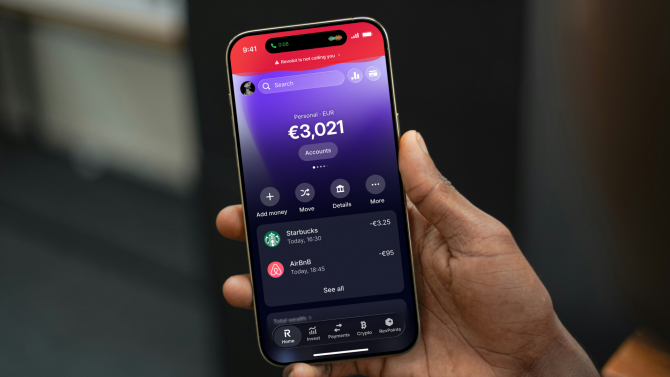 Telefonické podvody jsou stále sofistikovanější. Revolut reaguje ověřováním hovorů, jeho systémy klientům ušetřily už 700 milionů eur
Telefonické podvody jsou stále sofistikovanější. Revolut reaguje ověřováním hovorů, jeho systémy klientům ušetřily už 700 milionů eur
 Japonsko spouští projekt, o který se ještě nikdy nikdo nepokusil. Šest kilometrů pod hladinou chce těžit mořský kal plný kritických minerálů
Japonsko spouští projekt, o který se ještě nikdy nikdo nepokusil. Šest kilometrů pod hladinou chce těžit mořský kal plný kritických minerálů
 Mezi nejočekávanější vlaky letošního roku se řadí i ten spojující Prahu se Skandinávií. Na trasu vyjede poprvé již v květnu
Mezi nejočekávanější vlaky letošního roku se řadí i ten spojující Prahu se Skandinávií. Na trasu vyjede poprvé již v květnu
 Při klinickém testování selže devět z deseti léků. Čeští Soulmates Ventures nyní zainvestovali do startupu, který má tuto bilanci vylepšit
Při klinickém testování selže devět z deseti léků. Čeští Soulmates Ventures nyní zainvestovali do startupu, který má tuto bilanci vylepšit
 České podnikatelské prostředí zažívá období stability. Vloni skončilo nejméně živnostníků za poslední tři roky
České podnikatelské prostředí zažívá období stability. Vloni skončilo nejméně živnostníků za poslední tři roky
 Test ojetiny: Citroën Grand C4 SpaceTourer nabídne sedm míst, pohodlí a nadčasový design. Jak moc ho ale trápí závady?
Test ojetiny: Citroën Grand C4 SpaceTourer nabídne sedm míst, pohodlí a nadčasový design. Jak moc ho ale trápí závady?
 Názor: Policisté (asi) blbli se Škodou Kodiaq na Strahově. No a co, hlavně ať si nehrají na Kobru 11
Názor: Policisté (asi) blbli se Škodou Kodiaq na Strahově. No a co, hlavně ať si nehrají na Kobru 11
 Tatra 128: Pokus o vojenský speciál kopřivnickým tak docela nevyšel…
Tatra 128: Pokus o vojenský speciál kopřivnickým tak docela nevyšel…
 Škodovka prodává Kodiaq jen za 350 tisíc a Superb dokonce pouze za 280 tisíc. A ne, opravdu to není vtip
Škodovka prodává Kodiaq jen za 350 tisíc a Superb dokonce pouze za 280 tisíc. A ne, opravdu to není vtip
 Zákaz konzumace alkoholu před jízdou také pro spolujezdce? Na Slovensku to bude realita už velmi brzy
Zákaz konzumace alkoholu před jízdou také pro spolujezdce? Na Slovensku to bude realita už velmi brzy
 Objevil se první procesor AMD s jádry Zen 6. Vzorky mobilního čipu Medusa 1 už kolují
Objevil se první procesor AMD s jádry Zen 6. Vzorky mobilního čipu Medusa 1 už kolují
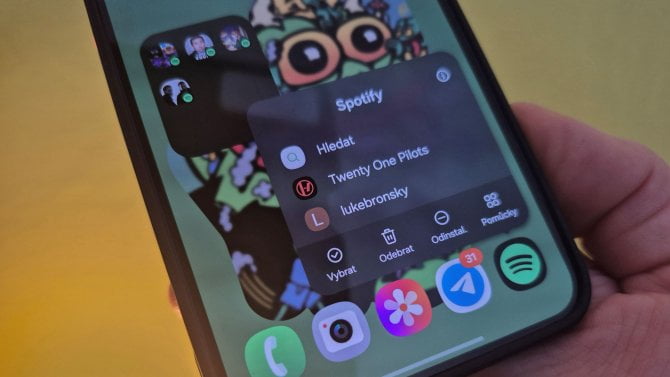 Tahle šikovná funkce Spotify vám ušetří hromadu času. Ale užijete si jí jen na Androidu
Tahle šikovná funkce Spotify vám ušetří hromadu času. Ale užijete si jí jen na Androidu
 Cla nefungují, přichází regulace. EU ve snaze zkrotit čínské elektromobilky začne řídit ceny dovezených aut
Cla nefungují, přichází regulace. EU ve snaze zkrotit čínské elektromobilky začne řídit ceny dovezených aut
 Keychron má geniální trackball, který lze ovládat s rukou na klávesnici
Keychron má geniální trackball, který lze ovládat s rukou na klávesnici
 Další oběť AI? Po pamětech a SSD jsou prý na řadě chladiče a zdroje, ceny hardwaru budou stoupat
Další oběť AI? Po pamětech a SSD jsou prý na řadě chladiče a zdroje, ceny hardwaru budou stoupat